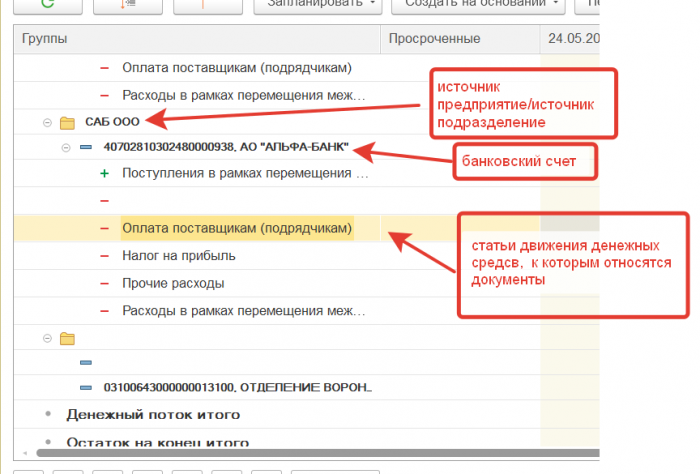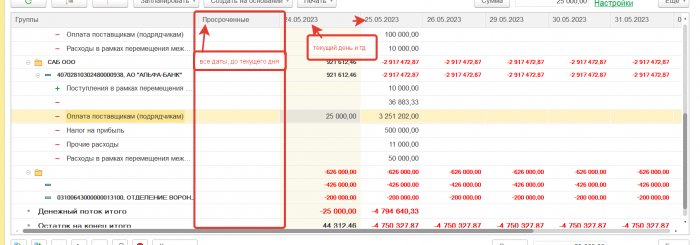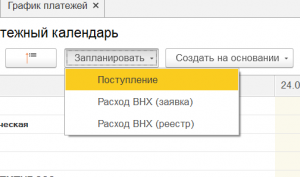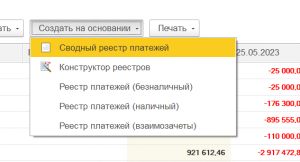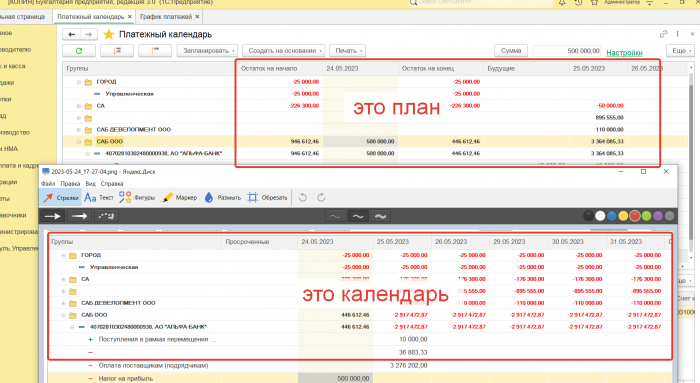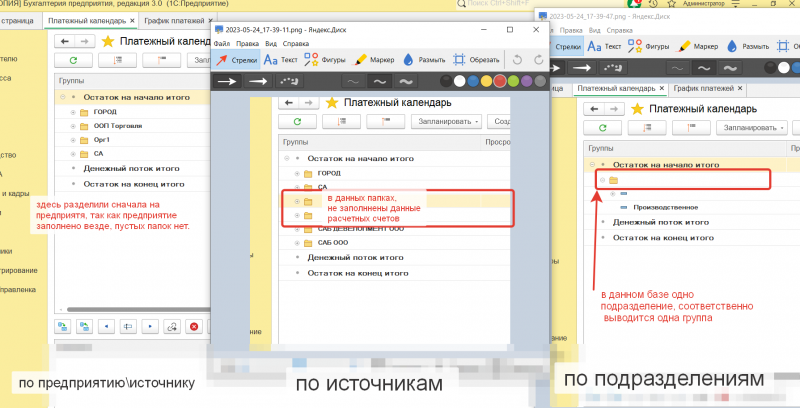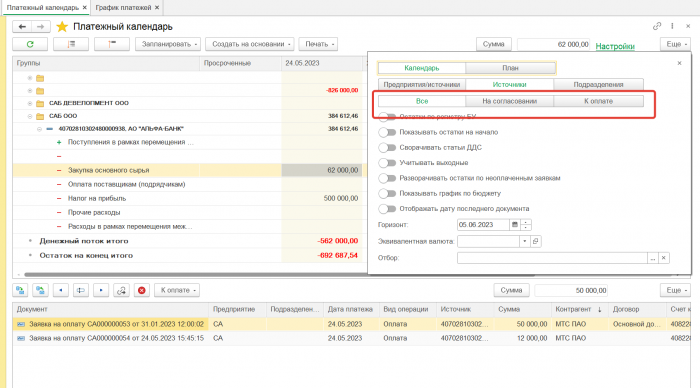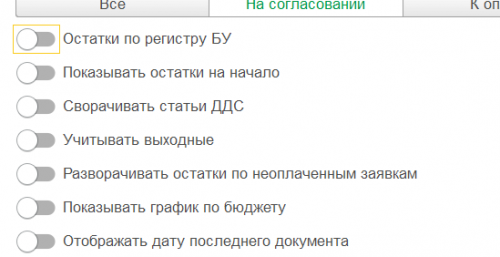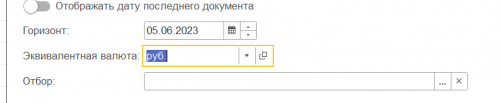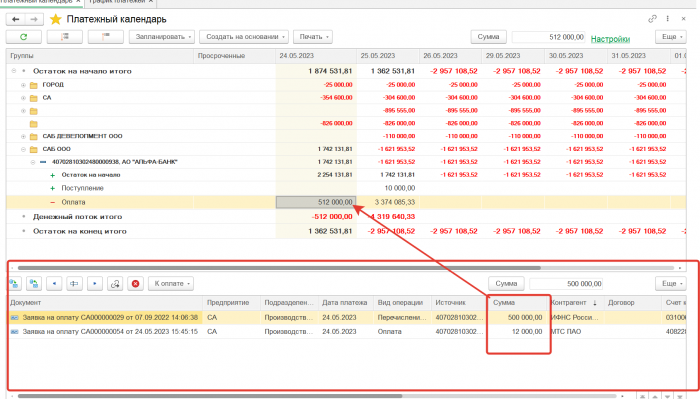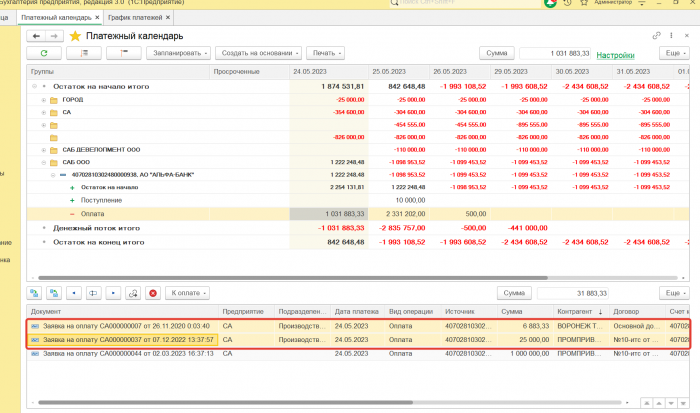Платежный календарь: различия между версиями
Ovseyko v (обсуждение | вклад) |
Ovseyko v (обсуждение | вклад) |
||
| (не показано 6 промежуточных версий этого же участника) | |||
| Строка 80: | Строка 80: | ||
# Показывать график по бюджету | # Показывать график по бюджету | ||
# Отображать дату последнего документа | # Отображать дату последнего документа | ||
# Не сключать просроченные заявки в платежный Реестр: | |||
- Включение этой настройки, дает возможность формировать Реестр платежей без просроченных платежей. | |||
- Включение этой настройки, так же дает возможность формировать Реестр платежей на любую дату Платежного календаря(Чтобы сделать платеж на определенную дату надо выделить нужный столбец с датой и сформировать на основании реестр) | |||
====== В самом низу настроек, отображены следующие настройки: ====== | |||
[[Файл:2023-05-24 18-18-18.png|центр|мини|500x500пкс]]Горизонт - Это дата до которой будут отображаться даты в ПК. | |||
Эквивалентная валюта - валюса ПК. | |||
Отбор - Можно сделать отборы в календаре, например по организации. | |||
== Нижнее окно и команды == | |||
Нижнее онко служит для расшифровки и работы с документами суммы которых отображены в основном окне. | |||
[[Файл:2023-05-24 18-27-17.png|центр|мини|700x700пкс]] | |||
В основном окне, суммы можно переносить путем перетаскивания, но если надо сделать точечно по заявкам, делается это через нижнюю командную панель. Для этого вы списке выделяем заявку, над которой хотим произвести действия. | |||
[[Файл:2023-05-24 18-32-54.png|центр|мини|700x700пкс]] | |||
и выбираем действия по следующим командам: | |||
[[Файл:2023-05-24 18-33-54.png|центр|мини|600x600пкс]] | |||
# Разбить - разбивает выделенную заявку на несколько платежей. | |||
# Собрать - собирает разбитые платежи в один. | |||
# Перенести на день назад - приносят все отображенные заявки на день назад. | |||
# Перенести на дату - приносят выделенную заявку на указанную дату. | |||
# Перенести на день вперед - приносят все отображенные заявки на день вперед. | |||
# Перенести все заявки на дату - приносят все отображенные заявки на указанную дату. | |||
# Удалить платеж - удаляет платеж из ПК, безвозвратно. | |||
# К оплате - меняет точку маршрута на статус "Оплата". | |||
Текущая версия от 11:59, 11 июня 2024
Одна из задач руководства — спланировать бюджет так, чтобы в организации всегда были деньги. Наиболее простой инструмент в бюджетировании — платежный календарь.
Платежный календарь – это внутренний план компании по организации денежного оборота. В нем отражаются реальные пути использования денег, сформированные как по приходу, так и по расходу. Здесь же доступна информация о наличии «свободных денег» в начале и конце дня. Платежный календарь позволяет планировать распределение и наличие денег их дальнейшее использование за выбранный промежуток времени.
Так выглядит Платежный календарь(далее ПК) в модуле.Управленка
Рассмотрим его подробнее
Есть основное главное окно, это сам календарь. Слева которого, расположен иерархический список который разделен:
- Зависит от настроек: Предприятие/источник, Источник и подразделения.
- Относящееся к 1 пункту банковские счета.
- Статьи движения денежных средств, относящихся к этому банковскому счету, они отображаются в зависимости от документов.
Справа расположены колонки с датами календаря. Первая колонка, называется - просроченные, это те заявки которым были назначены даты до текущего дня, но из не приняли в реестр и не оплатили. В следующей колонке, начинаются текущие даты, и так далее. горизонт дат можно установить в настройках.
Команды основного окна.
- Первая команда, это команда обновить список, она обновляет данные календаря.
- Развернуть все - эта команда разворачивает весь список по иерархии в основном окне.
- Свернуть все - эта команда свернет список по иерархии в основном окне.
- Запланировать - это команда делится на 3 пункта:
- Поступление, Нажав на поступление создается документ в календаре, который никак не будет влиять, на денежные показатели в самой базе. Будет служить как предполагаемым поступлением, но по мере поступления фактических денежных средств, документ нужно будет удалить.
- Расход ВНХ(заявка), создается заявка на оплату с видом, внутрихолдинговая оплата.
- Расход ВНХ(Реестр)
5.Следующая команда, это создать на основании:
- Сводный реестр - программа берет все платежи, и сама разделяет по видам платежей.
- Конструктор реестров - открывается форма, где можно сформировать реестр из определенных платежей.
- Реестр платежей(безналичный) - выносит в реестр все документы, с безналичной оплатой.
- Реестр платежей(наличный) - выносит в реестр все документы, с наличной оплатой.
- Реестр платежей(взаимозачеты) - вносит в реестр все взаиморасчеты.
6. Печать, выводит наглядные таблицы для просмотра.
7. Настройки:
Каждая настройка влияет на то что будет отображаться в основном окне. Они могут, добавлять определенные строки или колонки.
Настройка - Календарь или План:
Данная настройка влияет на отображения колонок в календаре. По умолчанию всегда используется календарь.
Пример:
Настройка - Предприятия\источники или Источники или Подразделения
Влияет на отображения групп, с левой стороны
Пример:
Настройка - Все или На согласовании или К оплате
Данная настройка влияет на отображение заявок в ПК, если переключатель стоит на "Все", то в ПК будут отображены все заявки включая статусы "на подготовке" или "на согласовании". Если переключатель стоит "На согласовании", то в календаре будут заявки проходящие согласование. Переключатель стоящий "К оплате", выведет все заявки которые прошли согласование, установка на это значение рекомендуемая.
Далее идут переключатели
- Остатки по регистру бу
- Показывать остатки на начало - добавляется строка у каждого расчетного счета, где отображается начальный остаток по расчетному счету, с учетом всех оплаченных заявок до текущего периода.
- Сворачивать статьи ДДС - Убирает разбивку по статьям по расчетному счет, оставляя позиции оплата и поступление.
- Учитывать выходные - при включенном переключателе, отображает в ПК дни относящиеся к выходным.
- Разворачивать остатки по не оплаченным заявкам
- Показывать график по бюджету
- Отображать дату последнего документа
- Не сключать просроченные заявки в платежный Реестр:
- Включение этой настройки, дает возможность формировать Реестр платежей без просроченных платежей.
- Включение этой настройки, так же дает возможность формировать Реестр платежей на любую дату Платежного календаря(Чтобы сделать платеж на определенную дату надо выделить нужный столбец с датой и сформировать на основании реестр)
В самом низу настроек, отображены следующие настройки:
Горизонт - Это дата до которой будут отображаться даты в ПК.
Эквивалентная валюта - валюса ПК.
Отбор - Можно сделать отборы в календаре, например по организации.
Нижнее окно и команды
Нижнее онко служит для расшифровки и работы с документами суммы которых отображены в основном окне.
В основном окне, суммы можно переносить путем перетаскивания, но если надо сделать точечно по заявкам, делается это через нижнюю командную панель. Для этого вы списке выделяем заявку, над которой хотим произвести действия.
и выбираем действия по следующим командам:
- Разбить - разбивает выделенную заявку на несколько платежей.
- Собрать - собирает разбитые платежи в один.
- Перенести на день назад - приносят все отображенные заявки на день назад.
- Перенести на дату - приносят выделенную заявку на указанную дату.
- Перенести на день вперед - приносят все отображенные заявки на день вперед.
- Перенести все заявки на дату - приносят все отображенные заявки на указанную дату.
- Удалить платеж - удаляет платеж из ПК, безвозвратно.
- К оплате - меняет точку маршрута на статус "Оплата".